
Att bygga ett smart hem är lättare än det verkar. Och ett utmärkt första steg är att installera en smart termostat för att ersätta din gamla skolmodell.
En av de bästa alternativen på marknaden är Ecobee4. Den här smarta termostaten, vanligtvis runt 250 dollar, har inbyggd Amazon Alexa-kapacitet och kan också fungera med Apples liknande HomeKit-protokoll. Viktigast, tack vare smarta sensorer kan det göra varje tum av ditt hem mer bekväm oavsett säsong.
ecobee4 smart termostat med inbyggd Amazon Alexa, rumsgivare ingår ecobee4 smart termostat med inbyggd Amazon Alexa, rumsgivare ingår Köp nu på Amazon $ 175.00
Om du har en Ecobee4, är den här guiden till dig. I den här guiden går vi igenom allt du kanske vill veta om den mångfacetterade smarta termostaten, inklusive vad den är, hur du ställer upp det, vad du kan göra med det, använder enheten med Amazon Alexa och Apple HomeKit, felsökning av vanliga problem och mycket mer.
Här är vad du kan förvänta dig:
1. Unboxing och inställning av din Ecobee4 Smart Termostat
Vad finns i rutan | Innan du avinstallerar din befintliga termostat | Installera Ecobee4 | Inledande inställning för Ecobee4 | Parning av rumsgivare | Konfigurera Amazon Alexa, Apple HomeKit
2. Använda Ecobee4 Smart Termostat
Säg hej till Ecobee4 | Använda Ecobee4 App | Skapa ett manuellt schema | Alexa, Ändra temperaturen (och mer) | Hur man använder Ecobee4 med Apple HomeKit | Andra sätt att kontrollera Ecobee4
3. Felsökning Specifika Ecobee4-problem
Kan inte ansluta till Wi-Fi | Problem med att justera temperaturen på en Apple-enhet | "Alexa" -kommandot aktiveras inte på Ecobee4
Unboxing och inställning av din Ecobee4 Smart Termostat
Vad finns i boxen
När du har öppnat Ecobee4 Smart Thermostat-rutan hittar du följande produkter:
- Ecobee4 Smart Termostat
- En rumsgivare och stativ
- En bakplatta för termostaten
- En kraftförlängningssats
- En trimplatta
- En installationsguide
- Skruvar och gipspluggar
Innan du helt tar bort den gamla termostaten
Termostaten kan vara ett knepigt företag. Ett antal olika faktorer som ditt hem ålder, läge och typen av värme och luftkonditionering kan leda till att en mängd olika typer av kablar installeras.
Innan du hoppa i installationen är ditt första steg att ta bort locket från befintlig termostat. Ta en bild av kopplingsuppsättningen med din smartphone och gå sedan till Ecobees kompatibilitetscheckare här.
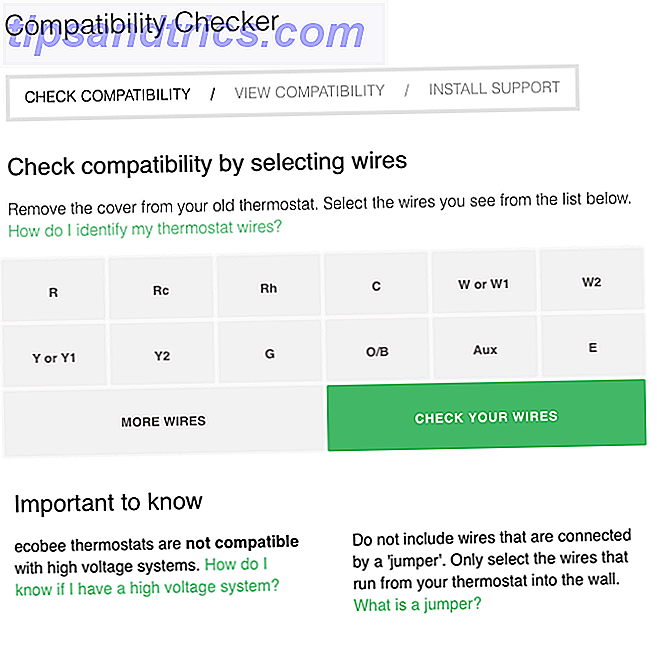
Med hjälp av onlineverktyget väljer du de specifika ledningarna som ses i inställningen och Ecobee meddelar dig om Ecobee4 är kompatibel med ditt system. Den goda nyheten är att 95 procent av befintliga system ska fungera bra.
Som en fin touch bör du ladda ner Ecobee Companion-appen för iOS eller Android innan du börjar. Medan du behöver det senare, ger det också en komplett och lättförståelig installationsguide med en mängd videor och andra tips.
Installera Ecobee4
Det första steget med installationen är det viktigaste, men det är också något som många överväger. Du måste se till att HVAC-systemet är helt utan ström. Det bästa sättet att göra det här är att vända den specifika brytaren i ett hembruskassa. Förhoppningsvis kommer det att ha någon typ av etikett.
När det är klart är det dags att gå tillbaka till termostaten. Innan du tar bort några ledningar från backplattan måste du ta itu med det svåraste problemet: c-wire.
Kallas också som en vanlig tråd, den ger den konstanta kraft som Ecobee4 behöver för Amazon Alexa och Apple HomeKit stöd. Och till skillnad från Nest Thermostat Så här ställer du in och använder din Nest Learning Thermostat Hur man ställer in och använder din Nest Learning Thermostat Bara köpt en ny Nest Learning Thermostat? Här är en steg-för-steg guide för allt du behöver veta för att få det att fungera och fungera perfekt! Läs mer, Ecobee4 har en kontinuerlig display som visar temperaturen i ditt hem och de yttre väderförhållandena.
Beroende på ett antal faktorer, kan ditt HVAC-system eventuellt erbjuda en c-wire. Det enda sättet att definitivt berätta är att kontrollera skrivningen på din nuvarande termostat. Om en tråd är ansluten till en port med en "C" -ikett så har du förmodligen inte mycket att oroa sig för.
Om det inte finns någon c-wire blir situationen lite mer komplex. Ett alternativ är att utnyttja en installerad kabel som inte används för närvarande och omplacera den som c-wire. Alternativt innehåller Ecobee ett Power Extender Kit som använder befintliga kablar för att ge termostaten full-time-effekt.
Hur enkelt det är att installera Power Extender Kit kommer oftast att bero på var ditt HVAC-system finns. Det kan kräva att du ringer till en professionell, men kan ändå enkelt utföras av de flesta användare med grundläggande DIY-upplevelse.
Efter det stora steget är det dags att starta urkoppling av ledningar från den befintliga bakplåten. Ecobee är en fin touch med trådlabel för att ge bättre känsla av ledningarna. Dessa etiketter, tillsammans med ett foto av den befintliga inställningen, bör göra det mycket lättare att placera ledningarna korrekt i Ecbobee4-backplattan.
När trådarna har tagits bort och tagit emot etiketten måste du förankra den nya bakplåten mot väggen med skruvarna och ankrarna. En extra trimplatta finns också och kan användas för att täcka några hål som gjorts från föregående termostat. Du kan sedan placera ledningarna i de nya fläckarna på bakplåten.
Var noga med att placera någon befintlig släckning från ledningarna i väggen så att termostaten kan klämma fast och säkert.
Nu är det dags att slå på strömmen igen till termostaten. Skärmen ska komma till liv och du kan sedan gå igenom den inledande installationsprocessen.
Inledande inställning för Ecobee4
Efter att du har börjat startar du en kort uppsättningsprocess. Termostaten kommer att kunna detektera vilka kablar som är inkopplade, och du måste bekräfta det för att fortsätta.
Därefter måste du bekräfta om någon typ av tillbehör är på plats. Om så är fallet kan du konfigurera en luftfuktare, avfuktare eller ventilator för att fungera med ditt system.
Om du har en värmeenhet på plats måste du berätta för Ecobee4 om det är en panna eller en ugn.
Nu är det dags att välja ett namn för Ecobee4. Det hjälper till att identifiera det när man kontrollerar via Siri, Alexa och andra källor. Du kan välja från ett antal alternativ eller anpassa din egen.
Nästa steg är att ansluta till ett lokalt Wi-Fi-nätverk. Det finns två olika sätt att göra detta. Du kan använda din iOS-enhet eller bara välja nätverksnamn och ange lösenordet på termostatskärmen.
När detta steg är klart måste du ange det aktuella läget för ditt HVAC-system: värme, kyla eller automatiskt. Låt sedan termostaten känna din idealiska hemtemperatur under vintern och sommarmånaderna. Välj sedan om du vill inaktivera eller aktivera Smart Home / Away som vi kommer att gå in i mer detalj på lite.
Efter att du har valt var du befinner dig och den rätta tidszonen kommer du att se en kort kod bestående av tre bokstäver eller siffror som du ska använda för att registrera termostaten med hjälp av kompanionsappen. Efter att du har skrivit in koden kan du skapa ett Ecobee-konto.
Parning av rumsgivare
Du är nästan helt klar att ställa in termostaten. Nästa steg är att aktivera och koppla den enkla rumsgivaren som följer med Ecobee4. Du kan lägga till andra sensorer genom att köpa ett valfritt tvåpar.
Ställ dig nära termostaten, se till att den är vaken och dra sedan fliken plastdragning på sensorens baksida. Den visas automatiskt på termostaten. Välj ett namn för det eller skapa ditt eget.
ecobee rums sensor 2 pack med stativ ecobee rums sensor 2 pack med stativ Köp nu på Amazon för låg för att visa
När en sensor är aktiv kan du dra nytta av både Smart Home / Away och Follow Me-funktionerna som använder rörelse för att hålla ett hem bekvämt.
Du kan montera en sensor på väggen med en skruv eller placera den på en plan yta med stativet. För optimala avläsningar måste den vara ca 5 meter hög och på en plats utan direkt värme eller solljus. Bee på sensorn ska också vända uppåt och till höger.
Konfigurera Amazon Alexa, Apple HomeKit
Det sista steget är att möjliggöra både Amazon Alexa och Apple HomeKit. För att aktivera Alexa-tjänster, skriv in din Amazon-kontoinformation i Ecobee-appen.
För att lägga till Ecobee4 till HomeKit, välj först växelsymbolen på huvudtermostaten på appen och välj sedan din inställning.
På nästa skärm väljer du vilken termostat som ska användas
Lägg till. En särskild HomeKit-kod visas på termostatskärmen. Håll din iPhone eller iPad-kamera upp till koden, och de två kommer att para. Du kan också ange koden manuellt.
2. Använda Ecobee4 Smart Termostat
Nu när Ecobee4 Smart Thermostat är helt inställd, kan vi titta närmare på enhetens in och ut.
Säg hej till Ecobee4
Det enklaste sättet att tänka på Ecobee4s 3, 5-tums skärm är som en alltid på gammal skolans iPhone. När den inte är aktiv kommer den att visa tiden, aktuell temperatur inuti och väderförhållandena på din plats. Vik din hand nära skärmen eller rör den för att få fram huvudbilden.
Här är ett komplett utseende på huvudskärmen:
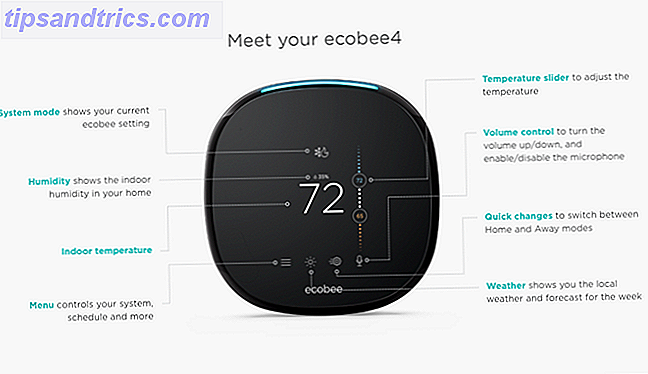
Det överlägset mest använda området är temperaturreglaget, vilket gör att du kan justera uppvärmningen eller kylningen i hemmet. För att växla mellan uppvärmning, kylning och en automatisk inställning, tryck bara höger över inuti temperaturdisplayen.
Menyknappen längst ner till vänster är platsen för de flesta olika inställningarna, eller för att finjustera ett visst schema.
En annan viktig del av Ecobee4 är topplampan. Den här ikonen kommer att meddela om din Alexa-fråga förstods genom att blinka blått. Ett rött ljus indikerar att mikrofonen är avstängd och inte lyssnar
Använda Ecobee App
En av de stora egenskaperna hos Ecobee app är att det finns liten eller ingen inlärningskurva. När du har startat smartphone-appen väljer du den specifika termostaten. Såsom du kommer märka är skärmen identisk med vad som finns på termostaten själv.
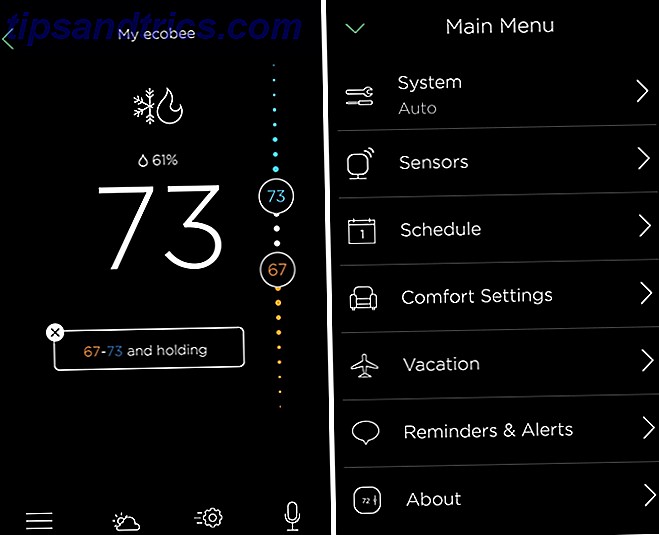
På en pekskärm, tack vare den ökade fastigheten finns det mer innehåll att se. Tablet-apps har snabb åtkomstflikar för sensorerna, påminnelser / varningar, väder, Alexa Voice Control och mer.
Den som har en Apple Watch har också snabb och enkel kontroll över termostaten på den bärbara enheten. Med en Apple Watch-komplikation kan du även se Ecobee4-inställningen på alla klockans ansikte.
Du kan också logga in på en termostat via Ecobees webbportal.
Skapa ett manuellt schema
En stor rita av någon smart termostat är dess förmåga att spara pengar genom att skapa ett schema som kommer att ställa ditt hem till en viss temperatur vid vissa tider på dagen.
För att ställa in den här funktionen, gå till huvudmenyn och välj sedan Comfort Settings . För tre olika alternativ (sömn, hem och bort) måste du välja de coolaste och hetaste temperaturerna som behövs för ditt hem. Till exempel, när du är hemma kan du slå på kylning om temperaturen stiger över 77 grader eller värmen kan slå på om den blir svalare än 66 grader.
Du kan också välja vilka rumsgivare termostaten ska använda för att ge ett bättre överblick över temperaturen i hemmet.
För att skapa ett manuellt schema på Ecobee4, gå till huvudmenyn i appen eller på termostaten och välj sedan Inställningar .
Ett standardschema är redan tillgängligt, men det är enkelt att anpassa. Välj bara veckodag och välj det specifika schemat för att justera. Du kan också lägga till nya aktiviteter. För att göra schemaläggning snabbare kan du kopiera ett helt schema för en dag till en annan. För att göra det, visa dagen, välj Kopiera och välj sedan de dagar du vill kopiera. Slutligen, klicka bara på Spara .
Använda fjärrkontrollen
Nu när du har bestämt ett schema, är det dags för fjärrkontrollen och termostaten att gå till jobbet i två olika inställningar - Smart Home / Away och Follow Me.
Som du säkert kan gissa av namnet, kompletterar Smart Home / Away din anpassade schema. Under en bortgångstid, om rörelsen är avkänd, övergår den automatiskt till heminställningarna. Och om vi inte känner av någon rörelse under en hemperiod, kommer den att förändras till borta.
Denna funktion hjälper till att maximera dina energibesparingar. Du kan aktivera eller inaktivera den här inställningen genom att gå till huvudmenyn> Sensorer> Smart Home / Away .
Sensorer är också en viktig del av Follow Me. När funktionen är aktiv kommer den att leta efter rörelse på någon av de valda sensorerna. Om det avkännes bestämmer den exakta temperaturavläsningen från den givaren om värme eller kylning ska aktiveras. Om mer än en sensor detekterar rörelse, kommer medlet att tas.
I praktiken kommer denna funktion att säkerställa att temperaturen är mest bekväm i rummet du använder.
Alexa, ändra temperaturen (och mer)
Den mest anmärkningsvärda funktionen hos Ecobee4 är den inbyggda Amazon Alexa-rösttjänsten Alexa, hur fungerar Siri? Voice Control förklaras Alexa, hur fungerar Siri? Röststyrning förklaras Världen rör sig mot röstkommandon för allt, men hur fungerar röstkontrollen exakt? Varför är det så glittrande och begränsat? Här är vad du behöver veta som lekmanvändare. Läs mer . Nästan allt du kan göra med Amazon Echo-linjen kan göras med smart termostat.
För närvarande finns det mer än 20.000 olika skillsavailable genom Alexa 18 Awesome New Amazon Alexa Färdigheter Du måste försöka 18 Fantastiska New Amazon Alexa Färdigheter Du måste försöka Amazon Echos lista över färdigheter växer hela tiden. Låt oss ta en titt på de mest användbara och snyggaste färdigheterna från de senaste månaderna. Läs mer . Tänk på färdigheterna som röststyrbara appar. Det finns något för alla - allt från att spela en runda Jeopardy för att beställa en pizza och styra andra smarta hem enheter. Allt du behöver göra är att ha en konversation med din termostat.
På den nedre raden på termostaten eller appen, välj mikrofonikonen för att styra volymen på Ecobee4. Du kan också slå mikrofonen på och av. Det första steget innan du pratar med Alexa är att möjliggöra Ecobee Plus-kunskapen. Bara säg "Alexa, aktivera Ecobee Plus."
Röstkontrollens funktion är att ändra dina termostatinställningar med din röst. Ställ bara "Alexa" och sedan ditt kommando. Till exempel, "Alexa, vrid termostaten till 74 grader."
Här är en partiell lista över några Alexa-kommandon som du kan använda för att styra termostaten:
Hämta temperaturen:
"Alexa, vad är den aktuella temperaturen?"
"Alexa, hur kallt är det i [sensor eller termostatnamn]?"
Ställ in temperaturen:
"Alexa, säg ecobee att ställa temperaturen i mitt [sensor eller termostatnamn]."
"Alexa, fråga ecobee att ställa in temperaturen på [sensor eller termostatnamn] till 72."
Öka temperaturen:
"Alexa, säg ecobee, jag är kall."
"Alexa, fråga ecobee för att göra det varmare med 3 grader."
Minska temperaturen:
"Alexa, säg ecobee, jag är het."
"Alexa, fråga ecobee för att göra det svalare med 4 grader."
Inställningar för avstängning, hem och sömnkomfort:
"Alexa, säg ecobee, jag är hemma."
"Alexa, fråga ecobee att ställa min termostat till hemläge."
"Alexa, säg ecobee, jag går ut."
"Alexa, säg ecobee god natt."
Fortsätt ditt schema:
"Alexa, säg ecobee att återvända till mitt schema."
"Alexa, fråga ecobee för att avbryta hålla."
Hämta nuvarande börvärde / läget:
"Alexa, fråga ecobee vad namnet [sensor eller termostatnamn] är inställt på."
"Alexa, fråga ecobee om uppvärmning är aktiverad."
Få din utrustning status:
"Alexa, fråga ecobee vilken utrustning som körs."
"Alexa, fråga ecobee om min avfuktare körs."
Men för att få ut det mesta av Alexa, var noga med att ladda ner companion-appen för iOS eller Android.
Det finns några sätt att aktivera kompetens för Ecobee4. Du kan kolla in Amazon Skills Portal online eller se allt tillgängligt via appen genom att gå till huvudmenyn och sedan Färdigheter. Du kommer att kunna se kurerade listor med nya, trendiga och rekommenderade färdigheter.
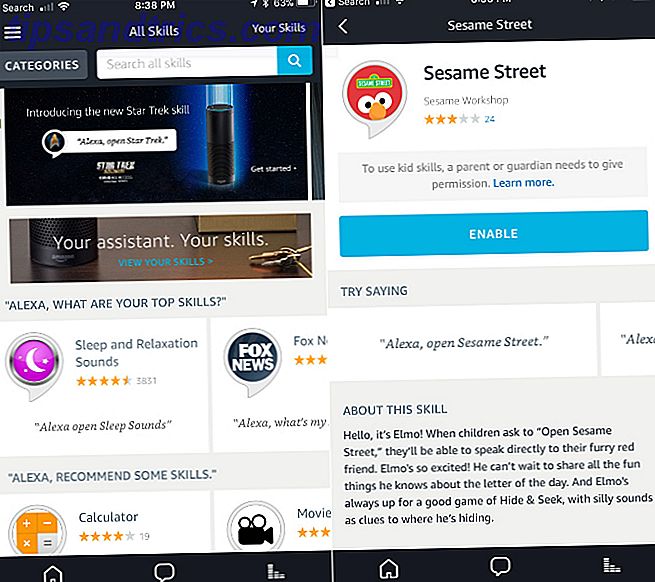
Om du letar efter något specifikt, sök bara efter det med hjälp av fältet ovanpå sidan. För att bläddra i färdigheterna, välj bara kategorier bredvid sökfältet.
När du tittar på en specifik färdighetssida kan du se specifika röstkommandon, en kort beskrivning, kundrecensioner och ett snabbt sätt att nå support. Klicka bara på Aktivera för att börja.
Du kan också bara säga "Alexa, aktivera [färdighetsnamn]."
Bara att notera finns det några saker som du inte kan åstadkomma med Ecobee4 som röstsamtal och meddelandefunktionen Hur man använder Amazon Echos röstsamtal och meddelanden i tre enkla steg Hur man använder Amazon Echos röstsamtal och meddelanden i 3 enkla steg Steg Din Amazon Echo-enhet och Alexa har varit upptagna att lära sig några nya knep. Långt efterfrågad av användare, meddelanden och röstsamtal lägger till ytterligare ett lager av användbarhet till den väldigt populära röstaktiverade högtalaren. Läs mer .
Så här använder du Ecobee4 med Apple HomeKit
Och Amazon Alexa är inte det enda smarta hemmet i stan. Ecobee4 kan användas som en nyckelkomponent i en HomeKit Få ut mesta möjliga av Apple HomeKit och iOS 10 Home App Få ut det mesta av Apple HomeKit och iOS 10 Home App I den här artikeln lär du dig information om växlingslistan av HomeKit-relaterade produkter och hur man kontrollerar dem. Du får också se hur du kan hitta en kompatibel produkt på marknaden. Läs mer setup.
Det bästa sättet att använda HomeKit som styr dina termostatinställningar med ett enkelt Siri-kommando från en iPhone, iPad eller Apple Watch. När du är hemifrån behöver du ha en iPad eller Apple TV konfigurerad som ett hub för kommandon för att fungera.
För mer avancerade användare kan termostaten vara en del av olika HomeKit-scener och automatiseringar. Sätt Apple HomeKit-enheter till god användning med automation. Sätt Apple HomeKit-enheter till god användning med automation. Har mer än ett tillbehör kompatibelt med Apple HomeKit? Lär dig hur du använder Automation för att verkligen ge dig några smarts till ditt hem. Läs mer som knyter samman ett antal olika smarta hem enheter.
Enkelt en av de bästa funktionerna att använda med termostaten är HomeKit geofencing. Så, till exempel, när du är ett visst avstånd från ditt hem, börjar Ecobee4 automatiskt att kyla eller värma till en valda temperatur.
Andra sätt att kontrollera Ecobee4
Amazon Alexa och Apple HomeKit är inte de enda två sätten att interagera med termostaten. Tillsammans med fullt IFTTT-stöd kan termostaten också styras med Google Assistant, den röstdrivna AI-enheten finns på alla Android-telefoner och smartphones för Googles startsida Så här konfigurerar och använder du ditt Google-hem Så här konfigurerar och använder du ditt Google-hem Har du precis köpt ett nytt Google-hem? Här är en steg-för-steg guide för allt du behöver veta för att få det att fungera och fungera perfekt! Läs mer .
3. Felsökning av specifika problem
Precis som vilken modern teknik som helst, kommer du sannolikt att hamna i någon typ av problem när du kör Ecobee4. Här är några vanliga problem och vad du kan göra för att komma tillbaka till det normala.
Kan inte ansluta till Wi-Fi
Medan Ecobee4 kan driva ditt uppvärmnings- och kylsystem utan en Wi-Fi-anslutning behöver du en trådlös signal för andra godsaker som gör termostaten smart som Alexa och HomeKit support.
Om du har problem med att termostaten får en trådlös signal Så här fixar du en långsam eller instabil Wi-Fi-anslutning Så här fixar du en långsam eller instabil Wi-Fi-anslutning Ett enkelt trick kan påskynda din Wi-Fi-anslutning. Vi förklarar problemet, hur du analyserar Wi-Fi-nätverk runtom dig och hur du använder informationen för att påskynda din Wi-Fi-anslutning. Läs mer, den enklaste lösningen är att gå till termostaten. Gå till Meny> Inställningar> Wi-Fi . Du kan sedan testa din anslutning till både internet och ecobee.com.
Nästa steg att försöka är att starta om termostaten. Ta försiktigt och enkelt bort Ecobee4 från dess bakplatta och ersätt sedan efter ca en minut.
Förhoppningsvis kommer det att bota problemen. Om inte, kan du behöva ta ett öga mot Wi-Fi-routern. Eftersom termostaten inte är mobil, försök flytta din router närmare Ecobee4 och se om det hjälper till med problemet.
Den mest drastiska lösningen är att ersätta den befintliga routern med en ny modell eller ett nätverkssystem som Eero eller Orbi Google Wifi vs. Eero vs Orbi: Vilket är bäst? Google Wifi vs Eero vs Orbi: Vilket är bäst? I den här artikeln kommer du lära dig mer om den nya typen av Wi-Fi-system för hemmet och höra mer om tre av de mest pratade trådlösa nätverksprodukterna på marknaden, Eero, Google Wifi, ... Läs mer . De kan göra snabbt arbete av alla döda fläckar och göra stor skillnad i internethastigheter i varje tum av ditt hem.
Problem med inställning av temperatur på en Apple-enhet
Om du stöter på problem med att styra termostaten med Siri eller Hem-appen på en Apple-enhet, är det bästa sättet att fortsätta att ta bort HomeKit-inställningarna från din termostat. På skärmen Ecobee4 väljer du Huvudmeny> Inställningar> Återställ> Ta bort HomeKit .
När det är klart måste du lägga till Ecobee4 tillbaka i din HomeKit-hierarki, inklusive alla automatiseringar och scener du har gjort.
"Alexa" -kommandot aktiveras inte på Ecobee4
Ett annat vanligt problem är att "Alexa" -vaktordet inte aktiverar Ecobee4. Det bästa sättet att ta itu med problemet är att se till att det inte finns någon annan ljudinblandning som en radio, en tv eller en hög fläkt nära termostaten.
Medan det inbyggda Alexa-stödet i grunden är en ekotunkt, finns det några viktiga skillnader att notera.
Tack och lov, Ecobee4 har den speciella Echo Spatial Perception-funktionen som fungerar tillsammans med andra Echo-enheter i ditt hem. Den är utformad för att säkerställa att endast närmaste enhet svarar på din fråga.
Men, från och med nu kan användarna inte ändra våtsordet på Ecobee4 eller använda röstutbildning för att bättre förstå din röst. Båda dessa är stora hjälper till att finjustera Alexa-upplevelsen på Echo-enheter som Echo Show.
Termostaten är inte responsiv
Slutligen kan det finnas ett scenario där termostatdisplayen är helt frusen och du kan inte styra den via kompanionsenheten. Det bästa sättet att ta hand om det är att starta om hårdvaran med hjälp av ovan angivna metod. Ta bort termostaten från bakplåten och lägg den sedan på efter ca 60 sekunder.
Tar ett smart hem till nästa nivå
Efter att ha läst den här guiden har du förhoppningsvis en bättre förståelse för alla de olika funktionerna och andra delar av Ecobee4 Smart Thermostat.
Med både inbyggd Amazon Alexa och Apple HomeKit stöd, är termostaten ett bra sätt att få en stor dos av smarts till alla hushåll. Tillsammans med att få enkel klimatkontroll 4 Hälsofördelar med övervakning av temperatur och luftfuktighet i hemmet 4 Hälsofördelar med övervakning av temperatur och luftfuktighet i hemmet Visste du att det finns hälsofördelar med att använda smarta hemprodukter? Det är rätt. En eller två smarta inköp kan drastiskt förbättra din livskvalitet hemma. Läs mer, Ecobee4 är en perfekt grund för att skapa ett anpassningsbart smart hem.
Har du några frågor om Ecobee4, hur man ställer in det eller hur man använder termostaten? Om du har en Ecobee4 Smart Termostat, vad tycker du om termostaten och den inbyggda Alexa-kapaciteten? Låt oss veta i kommentarerna nedan!


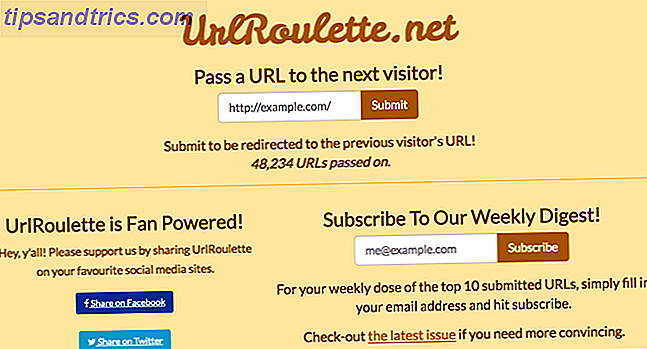
![Fånga bildtjuvar med vem stal mina bilder och lägger den till fem fler användningsområden [Firefox]](https://www.tipsandtrics.com/img/internet/111/catch-image-thieves-with-who-stole-my-pictures.jpg)